Напомним, что это обновление включает в себя режим одного окна и поддержку масштабирования.
31 июля 2019 г.
Спасибо всем, кто поделился отзывами до сих пор за наш обновленный опыт ножницы! Мы очень ценим это и начинаем развертывать еще некоторые улучшения на основе того, что вы сказали нам:
Однооконный режим
Вы, как правило, пересдаете фрагменты несколько раз, чтобы получить идеальный снимок экрана? Мы обновляем кнопку Создать , чтобы открыть новые фрагменты в текущем окне приложения, чтобы вы не получите тонну открытых фрагментов (которые затем нужно закрыть). Если вы предпочитаете держать все фрагменты открытыми в отдельных окнах. теперь параметр является переключателем в параметрах, поэтому вы можете решить, какой режим вы предпочитаете.

Quick Windows Trick — Snip and Sketch #SHORTS
Улучшение возможностей обнаружения WIN+SHIFT+S
Вы упомянули, что вам понравилось учиться об использовании WIN + Shift + S , чтобы принять новые фрагменты в любое время, и мы думали, что другие тоже будут! Если вы еще не сделали фрагмент кода, теперь мы будем использовать пространство холста в фрагменте эскиза. Он включает ряд исправлений на основе ваших отзывов, в том числе:
- Исправлена проблема, из-за которой фрагменты фрагментов могут быть немного размытыми после сохранения или копирования в буфер обмена.
- Исправлена проблема, из-за которой копирование в буфер обмена завершалось ошибкой при отключении приложения во время выполнения операции копирования.
- Исправлена проблема, из-за которой предложенное имя файла было неожиданно идентификатором GUID для фрагментов, открытых из всплывающего уведомления Win + Shift + S .
- Мы добавили подтверждения экранного диктора (средства чтения с экрана) при копировании фрагмента в буфер обмена.
- Мы обновили формат сохранения по умолчанию, чтобы он был png. Вы по-прежнему можете использовать раскрывающийся список при сохранении, чтобы выбрать нужный формат, если он не png.
- Исправлена проблема, из-за которой автоматическое копирование изменений в буфер обмена не работало при возврате из параметров фрагмента Sketch версии 10.1811.3371.0 для участников программы предварительной оценки в быстром кольце. Это обновление приложения содержит ряд исправлений ошибок и улучшений надежности, в том числе:
- Исправлена проблема, из-за которой нижняя часть фрагмента могла усекаться.
- При сохранении в формате jpg теперь мы будем использовать белый фон в качестве фона для полей и фрагментов свободной формы.
- Исправлена проблема, из-за которой при сохранении фрагмента кода вы записали собственное имя файла, а затем снова пошел на сохранение, для предложенного имени файла отображалось автоматически созданное имя вместо того, что вы написали ранее.
- Исправлена проблема, из-за которой временные файлы изображений в хранилище приложений никогда не очищались, что привело к использованию большого объема пространства, если вы использовали много фрагментов.
- Мы внесли некоторые улучшения, чтобы устранить проблему, из-за которой приложение может зависать при открытии изображения с высоким разрешением или примечаниях при включенном автоматическом копировании.
Кроме того, границы фрагмента эскиза, а затем выберите параметр фрагмента окна в верхней части окна, а затем — фрагмент! Этот выбор будет запоминаться при следующем запуске фрагмента.
How to Use Windows 10 Snip & Sketch (Beginners Guide)
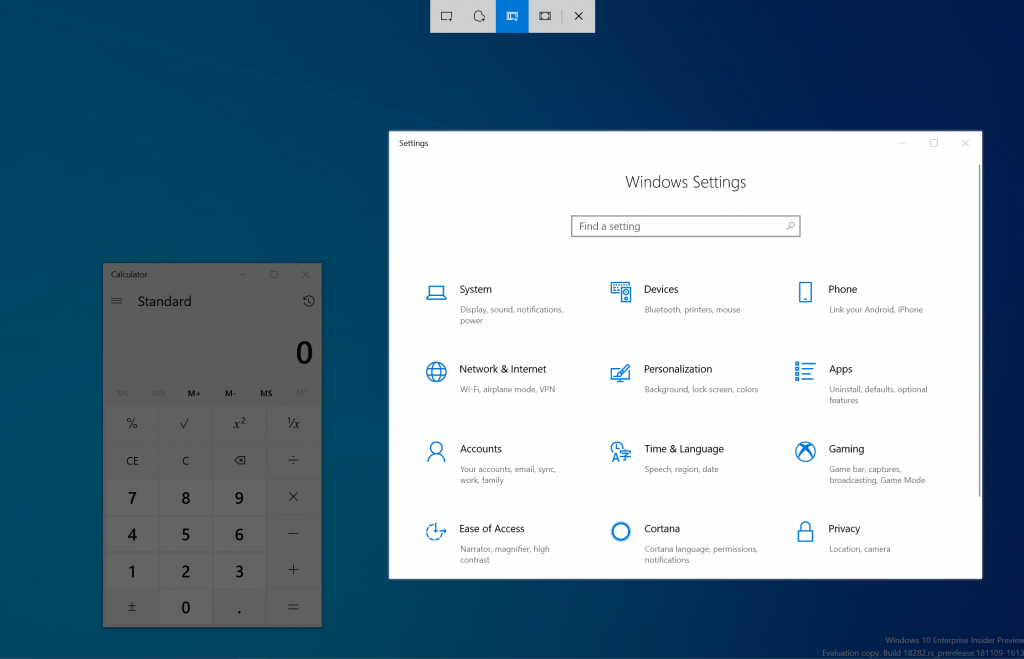
31 октября 2018 г.
Это обновление содержит несколько улучшений, в том числе:
Добавление некоторого акцента
Планируете куда-то вставить снимок экрана? Имеет ли это место тот же цвет фона, что и фон вашего снимка экрана? При обновлении до последней версии приложения вы найдете новый вариант добавления границы на снимки экрана, предоставляя им немного дополнительных, необходимых для того, чтобы выделиться.
Вывод на печать
Иногда требуется сохранить физическую копию снимков экрана. Мы слышим, что раньше было слишком много шагов, и добавили кнопку на панели инструментов, чтобы вы могли печатать непосредственно из приложения. (Вы также можете печатать в PDF-файл.)

Уточнение наших параметров сохранения
- Если у вас есть несохраненные изменения, перейдите, чтобы закрыть окно или открыть файл, который теперь отобразит подтверждение.
- Предлагаемое имя файла по умолчанию теперь будет содержать метку времени.
- Сохранение теперь также поддерживает типы файлов JPG и GIF.
- Новая страница параметров! Мы заменим старый всплывающий элемент О программе на полную страницу параметров, где вы найдете параметр для добавления границы, возможность автоматического копирования обновлений фрагмента в буфер обмена и многое другое.

6 сентября 2018 г.
Фрагмент задержки
Три спрятанных приложения Windows 10, которые никто не ищет
Невероятно, но факт. Windows 10 предлагает пользователю непритязательные встроенные решения, функционала которых вполне хватит для выполнения большинства рутинных задач. Однако юзеры привычно ориентированы на скачивание стороннего софта, и потому даже не могут предположить, что прямо под их пальцами прячутся простые и рабочие программы.
howtogeek.com
Snip Sketch позволяет делать скрины самой различной геометрической формы, свободное выделение необходимой области экрана. Юзер также может использовать программу для аннотаций картинок и фото, подписывая графические элементы карандашом, ручкой или же подсвечивая специальным маркером.
Snip Sketch — отсутствие даже самой минимальной возможности поработать с текстом. Чтобы добавить текст на изображение, придется открывать сохраненный скриншот в другом редакторе.
Video Editor
Как выясняется, большинство даже продвинутых пользователей полагают, что с удалением Windows Movie Maker операционная система окончательно лишилась своего собственного редактора видео. Но, к счастью, это не так. Windows 10 Video Editor на месте. Более того, софт работает очень похоже на знаменитое когда-то приложение Movie Maker.
Чтобы найти и запустить программу, напечатайте в поисковом поле, расположенном внизу дисплея, слова Video Editor. После чего кликните по иконке. В открывшемся окне программы можно заметить интерфейс, привычный всем пользователям, которые хоть раз видели редакторы видео контента.
Пользователю доступны все основные операции с видео, начиная с объединения и разделения файлов
Новый проект можно начать просто «дропнув» один или несколько файлов на канвас. Пользователю доступны все основные операции с видео, начиная с объединения и разделения файлов, монтажа, добавления простого и 3D текста, добавление фото и прочее. У Video Editor есть только два основательных минуса — отсутствие переходов между кадрами, что странно, учитывая общий высокий уровень софта, и стандарт 1080p, являющийся максимальным для экспорта готового материала.
Microsoft Office 365
Даже если вы не являетесь подписчиком офиса , возможность бесплатной работы с документами через сетевое приложение остается. Любому пользователю с момента первого запуска системы доступен пакет офиса, состоящий из Word, Exel и Power Point. Чтобы найти встроенный Office, снова пользуемся поиском в поле на панели задач. Запускаем приложение и начинаем работать.
Источник: dzen.ru